
- •Введение
- •Новые возможности модуля трехмерного моделирования
- •Получение лицензии на работу с трехмерными моделями
- •Глава 83. Общие принципы моделирования
- •83.1. Порядок работы при создании детали
- •83.1.1. Эскизы
- •83.1.2. Операции
- •83.2. Порядок работы при создании сборки
- •83.2.1. Проектирование «снизу вверх»
- •83.2.2. Проектирование «сверху вниз»
- •83.2.3. Смешанный способ проектирования
- •83.3. Вспомогательные построения
- •Глава 84. Особенности интерфейса
- •84.1. Управляющие элементы и команды
- •84.2. Инструментальные панели
- •84.3. Дерево модели
- •84.3.1. Отображение последовательности построения модели в окне Дерева
- •84.3.2. Отображение структуры модели в окне Дерева
- •84.3.3. Настройка отображения Дерева модели
- •84.3.4. Дополнительное окно Дерева модели
- •84.3.5. Названия и пиктограммы объектов в Дереве
- •84.3.6. Указатель окончания построения модели
- •Глава 85. Базовые приемы работы
- •85.1. Создание файла модели
- •85.2. Система координат, координатные плоскости
- •85.3. Управление изображением
- •85.3.1. Масштабирование и сдвиг изображения
- •85.3.2. Поворот модели
- •85.3.3. Настройка управления изображением
- •85.4. Ориентация модели
- •85.4.1. Сохранение текущей ориентации
- •85.4.2. Настройка изменения ориентации
- •85.5. Отображение модели
- •85.6. Перспектива
- •85.6.1. Настройка параметров перспективной проекции
- •85.7. Выбор объектов
- •85.7.1. Выбор объектов в окне
- •85.7.2. Фильтры объектов
- •85.7.3. Выбор скрытых, совпадающих или близко расположенных объектов
- •85.7.4. Выбор в Дереве модели
- •85.7.5. Настройка цветов выделенных и указанных объектов
- •85.8. Управление видимостью объектов
- •85.9. Управление цветом и свойствами поверхности объектов
- •85.10.1. Выбор материала и задание параметров для расчета МЦХ
- •85.10.2. Хранение МЦХ в файле модели
- •Глава 86. Требования к эскизам
- •86.1. Элемент выдавливания
- •86.1.1. Требования к эскизу основания
- •86.1.2. Требования к эскизу приклеиваемого (вырезаемого) элемента
- •86.2. Элемент вращения
- •86.3. Кинематический элемент
- •86.3.1. Требования к эскизу сечения
- •86.3.2. Требования к траектории
- •86.4. Элемент по сечениям
- •86.4.1. Требования к эскизам сечений
- •86.4.2. Требования к эскизу осевой линии
- •Глава 87. Общие свойства формообразующих элементов
- •87.1. Элемент выдавливания
- •87.1.1. Направление выдавливания
- •87.1.2. Глубина выдавливания
- •87.1.3. Угол уклона
- •87.2. Элемент вращения
- •87.2.1. Тип элемента вращения
- •87.2.2. Направление вращения
- •87.2.3. Угол вращения
- •87.3. Кинематический элемент
- •87.3.1. Указание сечения элемента и траектории его движения
- •87.3.2. Тип движения сечения
- •87.4. Элемент по сечениям
- •87.4.1. Указание сечений и осевой линии элемента
- •87.4.2. Способ построения тела у крайних сечений
- •87.4.3. Траектория соединения сечений
- •87.5. Тонкая стенка
- •87.5.1. Общие приемы создания тонкой стенки
- •87.5.2. Параметры тонкой стенки
- •Глава 88. Создание основания тела
- •88.1. Создание эскиза основания
- •88.1.1. Параметрический режим в эскизе
- •88.1.2. Ориентация плоскости эскиза
- •88.2. Выполнение формообразующей операции
- •88.2.1. Элемент выдавливания
- •88.2.2. Элемент вращения
- •88.2.3. Кинематический элемент
- •88.2.4. Элемент по сечениям
- •Глава 89. Приклеивание и вырезание формообразующих элементов
- •89.1. Создание эскиза на плоской грани детали
- •89.2. Проецирование в эскиз существующих объектов
- •89.3. Приклеивание элементов
- •89.3.1. Элемент выдавливания
- •89.3.2. Элемент вращения
- •89.3.3. Кинематический элемент
- •89.3.4. Элемент по сечениям
- •89.4. Вырезание элементов
- •89.4.1. Выбор результата операции вырезания
- •89.4.2. Элемент выдавливания
- •89.4.3. Элемент вращения
- •89.4.4. Кинематический элемент
- •89.4.5. Элемент по сечениям
- •Глава 90. Многотельное моделирование
- •90.1. Примеры использования многотельного моделирования
- •90.2. Особенности работы с многотельными деталями
- •90.3. Отображение многотельной детали в Дереве модели
- •90.4. Область применения операции в детали
- •90.4.1. Задание области применения операций добавления материала
- •90.4.2. Задание области применения операций удаления материала
- •90.4.3. Способы определения области применения операции
- •90.5. Булева операция
- •90.6. Особенности построения массивов элементов в многотельной детали
- •Глава 91. Дополнительные конструктивные элементы
- •91.1. Скругление
- •91.1.1. Способ построения скруления
- •91.1.2. Скругление с переменным радиусом
- •91.2. Фаска
- •91.3. Круглое отверстие
- •91.4. Ребро жесткости
- •91.4.1. Требования к эскизу ребра жесткости
- •91.4.2. Формирование ребра жесткости
- •91.4.3. Положение ребра
- •91.4.4. Уклон граней ребра
- •91.4.5. Толщина ребра
- •91.5. Тонкостенная оболочка
- •91.6. Уклон
- •Глава 92. Отсечение части детали
- •92.1. Сечение поверхностью
- •92.2. Сечение по эскизу
- •92.2.1. Требования к эскизу поверхности отсечения
- •92.2.2. Выполнение отсечения
- •Глава 93. Массивы элементов
- •93.1. Общие приемы создания массивов элементов
- •93.1.1. Экземпляры массива
- •93.1.2. Особенности построения массивов элементов
- •93.2. Массив по сетке
- •93.2.1. Параметры сетки
- •93.2.2. Геометрический массив
- •93.2.3. Результат копирования
- •93.3. Массив по концентрической сетке
- •93.3.1. Параметры сетки
- •93.3.2. Ориентация копий
- •93.3.3. Геометрический массив
- •93.3.4. Результат копирования
- •93.4. Массив вдоль кривой
- •93.4.1. Параметры траектории
- •93.4.2. Шаг копирования
- •93.4.3. Ориентация копий
- •93.4.4. Геометрический массив
- •93.4.5. Результат копирования
- •93.5. Зеркальный массив
- •93.6. Зеркально отразить тело
- •93.6.1. Результат зеркального копирования
- •93.6.2. Особенности построения зеркальной копии в случаях пересечения исходного тела с плоскостью симметрии
- •Глава 94. Характерные точки
- •Глава 95. Общие сведения
- •95.1. Приемы работы с листовой деталью
- •95.2. Параметры листовой детали
- •95.2.1. Настройка параметров по умолчанию
- •95.3. Переменные листовой детали и работа с ними
- •95.3.1. Особенности работы с переменными листовой детали
- •95.4. Длина развертки сгиба
- •95.4.1. Определение длины развертки при помощи коэффициента положения нейтрального слоя
- •95.4.2. Определение длины развертки способом задания величины сгиба
- •95.4.3. Определение длины развертки способом задания уменьшения сгиба
- •95.4.4. Таблицы сгибов
- •95.5. Фантомы
- •Глава 96. Листовое тело
- •96.1. Построение листового тела
- •96.1.1. С замкнутым эскизом
- •96.1.2. С разомкнутым эскизом
- •Глава 97. Сгибы
- •97.1. Термины и определения
- •97.2. Отображение сгибов в Дереве модели
- •97.3. Общие приемы построения сгибов
- •97.3.1. Направление отсчета и интерпретация значения угла
- •97.3.2. Радиус сгиба
- •97.3.3. Освобождение угла
- •97.3.4. Состояние сгибов
- •97.3.5. Настройка определения длины развертки
- •97.3.6. Редактирование параметров сгиба
- •97.4. Сгиб
- •97.4.1. Размещение сгиба
- •97.4.2. Продолжение сгиба
- •97.4.3. Смещение сгиба
- •97.4.4. Боковые стороны
- •97.4.5. Освобождение сгиба
- •97.5. Сгиб по линии
- •97.5.1. Базовые объекты и результат построения
- •97.5.2. Неподвижная сторона сгиба
- •97.5.3. Способ формирования сгиба
- •97.6. Подсечка
- •97.6.1. Базовые объекты и результат построения
- •97.6.2. Размер подсечки
- •97.6.3. Подсечка с добавлением материала и подсечка без добавления материала
- •97.6.4. Плоский участок подсечки
- •97.7. Замыкание углов
- •97.7.1. Способы замыкания
- •97.7.2. Обработка угла
- •97.7.3. Зазор
- •97.7.4. Продолжение замыкания
- •97.7.5. Принцип построения замыкания встык и плотного замыкания
- •97.7.6. Принцип построения замыкания с перекрытием
- •97.7.7. Выполнение замыкания
- •Глава 98. Пластины
- •98.1. Требования к эскизу пластины
- •98.2. Формирование пластины
- •Глава 99. Отверстия
- •99.1. Отверстие
- •99.2. Вырез
- •99.2.1. Требования к эскизу
- •99.2.2. Формирование выреза
- •Глава 100. Разгибание и сгибание сгибов. Развертка
- •100.1. Разгибание и сгибание
- •100.1.1. Неподвижная грань
- •100.1.2. Выбор сгибов
- •100.2. Развертка
- •100.2.1. Параметры развертки
- •100.2.2. Ориентация Развертка
- •100.2.3. Удаление параметров развертки
- •100.3. Особенности разгибания и сгибания
- •100.4. Чертеж развертки
- •Глава 101. Штамповочные элементы
- •101.1. Общие приемы построения
- •101.1.1. Направление построения
- •101.1.2. Скругление ребер основания
- •101.1.3. Сохранение настроек
- •101.2. Штамповка
- •101.2.1. Профиль штамповки
- •101.2.2. Неподвижная сторона
- •101.2.3. Высота
- •101.2.4. Боковые стенки
- •101.2.5. Скругление боковых ребер
- •101.2.6. Скругление ребер дна
- •101.3. Буртик
- •101.3.1. Требования к эскизу
- •101.3.2. Обработка концов
- •101.3.3. Просмотр образца
- •101.3.4. Способ построения
- •101.4. Жалюзи
- •101.4.1. Требования к эскизу
- •101.4.2. Высота
- •101.4.3. Ширина
- •101.4.4. Способ построения
- •Глава 102. Вспомогательные оси
- •102.1. Ось через две вершины
- •102.2. Ось на пересечении плоскостей
- •102.3. Ось через ребро
- •102.4. Ось конической грани
- •Глава 103. Вспомогательные плоскости
- •103.1. Смещенная плоскость
- •103.2. Плоскость через три вершины
- •103.3. Плоскость под углом к другой плоскости
- •103.4. Плоскость через ребро и вершину
- •103.5. Плоскость через вершину параллельно другой плоскости
- •103.6. Плоскость через вершину перпендикулярно ребру
- •103.7. Нормальная плоскость
- •103.8. Касательная плоскость
- •103.9. Плоскость через ребро параллельно/перпендикулярно другому ребру
- •103.10. Плоскость через ребро параллельно/перпендикулярно грани
- •103.11. Средняя плоскость
- •Глава 104. Линия разъема
- •104.1. Требования к эскизу линии разъема
- •104.2. Разбиение грани
- •Глава 105. Контрольные и присоединительные точки
- •Глава 106. Пространственные кривые и точки
- •106.1. Спирали. Общие приемы построения
- •106.2. Цилиндрическая спираль
- •106.2.1. Способ построения
- •106.2.2. Число витков, шаг, высота
- •106.2.3. Направление построения
- •106.2.4. Направление навивки
- •106.2.5. Начальный угол
- •106.2.6. Диаметр спирали
- •106.2.7. Положение спирали
- •106.3. Коническая спираль
- •106.3.1. Начальный и конечный диаметры
- •106.3.2. Положение спирали
- •106.4. Сплайны и ломаные. Общие приемы построения
- •106.4.1. Способы задания вершин
- •106.4.2. Таблица параметров вершин
- •106.4.3. Построение точки для вершины
- •106.4.4. Замкнутая или разомкнутая кривая
- •106.5. Сплайн
- •106.5.1. Связывание вершины с опорной точкой
- •106.5.2. Тип сплайна
- •106.6. Ломаная
- •106.6.1. Особенности вершин ломаной, связанных с опорными точками
- •106.6.2. Построение по точкам
- •106.6.3. Построение по осям
- •106.6.4. Построение по объектам
- •106.6.5. Встраивание совокупности вершин
- •106.6.6. Редактирование параметров вершины ломаной
- •106.7. Точка
- •106.7.1. Объекты, используемые при построении
- •106.7.2. Построение по координатам
- •106.7.3. Перенос точки относительно объекта
- •106.7.4. Построение на пересечении объектов
- •106.7.5. Построение на кривой
- •106.7.6. Построение на поверхности
- •106.7.7. Построение точки в центре объекта
- •106.7.8. Построение проекции точки на поверхность
- •Глава 107. Поверхности
- •107.1. Импортированная поверхность
- •107.2. Поверхность выдавливания
- •107.3. Поверхность вращения
- •107.4. Кинематическая поверхность
- •107.5. Поверхность по сечениям
- •107.6. Заплатка
- •107.7. Удаление граней
- •107.8. Сшивка поверхностей
- •Глава 108. Добавление компонентов в сборку
- •108.1. Добавление компонента из файла
- •108.1.1. Автоматическая фиксация первого компонента
- •108.2. Создание компонента на месте
- •108.2.1. Создание детали на месте
- •108.2.2. Сопряжение На месте
- •108.2.3. Создание подсборки на месте
- •108.3. Вставка в сборку одинаковых компонентов
- •108.4. Добавление стандартного изделия
- •108.4.1. Подключение Библиотеки крепежа
- •108.4.2. Использование моделей из библиотеки
- •108.5. Параметры компонентов для расчета МЦХ сборки
- •Глава 109. Задание положения компонента в сборке
- •109.1. Перемещение компонентов. Общие сведения
- •109.1.1. Контроль соударений
- •109.1.2. Автоматическое наложение сопряжений в процессе перемещения
- •109.2. Сдвиг компонента
- •109.3. Поворот компонента
- •109.4. Перестроение сборки
- •109.5. Фиксация компонента
- •Глава 110. Сопряжение компонентов сборки
- •110.1. Общие сведения о сопряжениях
- •110.2. Общие приемы создания сопряжений
- •110.2.1. Ориентация компонентов
- •110.2.2. Дополнительные приемы
- •110.3. Совпадение
- •110.4. Соосность
- •110.5. Параллельность
- •110.6. Перпендикулярность
- •110.7. Расположение элементов на заданном расстоянии
- •110.7.1. Ближайшее решение
- •110.7.2. Задание произвольного расстояния
- •110.8. Расположение элементов под углом друг к другу
- •110.8.1. Ближайшее решение
- •110.8.2. Задание произвольного угла
- •110.9. Касание
- •110.10. Сопряжение На месте
- •Глава 111. Операции в сборке
- •111.1. Общие сведения
- •111.2. Область применения операции в сборке
- •111.2.1. Задание области применения «Компоненты»
- •111.2.2. Формирование области применения вручную
- •Глава 112. Булевы операции над деталями
- •112.1. Вычитание
- •112.2. Объединение
- •Глава 113. Массивы компонентов
- •113.1. Общие приемы создания массивов компонентов
- •113.2. Массив по образцу
- •113.2.1. Особенности построения массива по образцу
- •113.3. Массив по сетке
- •113.4. Массив по концентрической сетке
- •113.5. Массив вдоль кривой
- •Глава 114. Параметрические свойства модели
- •114.1. Вариационная параметризация эскиза
- •114.2. Иерархическая параметризация модели
- •114.2.1. Просмотр отношений объектов
- •114.2.2. Иерархические параметрические связи объектов
- •Глава 115. Использование переменных и выражений
- •115.1. Окно работы с переменными
- •115.2. Присвоение значений переменным модели
- •115.2.1. Ввод числового значения
- •115.2.2. Ввод выражения
- •115.2.3. Циклическая зависимость
- •115.2.4. Ссылка на переменную внешнего файла
- •115.2.5. Обновление ссылок
- •115.2.6. Информационная переменная
- •115.3. Работа с переменными в эскизах
- •115.3.1. Размеры в эскизах
- •115.3.2. Переменные в эскизах
- •115.4. Внешние переменные моделей
- •Глава 116. Общие сведения
- •116.1. Настройка отображения размеров и обозначений
- •Глава 117. Размеры
- •117.1. Настройка размеров в текущей и новых моделях
- •117.2. Линейный размер
- •117.2.1. Размещение размерной надписи на полке
- •117.3. Линейный размер от отрезка до точки
- •117.4. Угловой размер
- •117.5. Радиальный и диаметральный размеры
- •117.5.1. Выбор базового объекта
- •117.5.2. Радиальный размер
- •117.5.3. Диаметральный размер
- •117.5.4. Особенности простановки размера
- •Глава 118. Обозначения
- •118.1. Настройка обозначений в текущей и новых моделях
- •118.2. Общие приемы создания обозначений
- •118.2.1. Задание положения плоскости обозначения
- •118.2.2. Добавление и удаление ответвлений
- •118.3. Шероховатость грани
- •118.4. База
- •118.6. Обозначение клеймения
- •118.7. Обозначение маркировки
- •118.8. Допуск формы
- •Глава 119. Условное изображение резьбы
- •Глава 120. Трехмерный макроэлемент
- •120.1. Создание трехмерного макроэлемента
- •120.2. Управление показом состава макроэлемента
- •120.3. Изменение состава макроэлемента
- •120.4. Разрушение макроэлемента
- •120.5. Удаление макроэлемента
- •Глава 121. Создание чертежа текущей модели
- •Глава 122. Получение информации о модели
- •122.1. Основные сведения
- •122.2. Дополнительные сведения
- •Глава 123. Проверка пересечений компонентов сборки
- •Глава 124. Разнесение компонентов сборки
- •Глава 125. Упрощение отображения модели
- •125.1. Настройка режима упрощенного отображения модели
- •125.2. Особенности упрощения подсборок
- •Глава 126. Общие приемы редактирования
- •126.1. Редактирование эскиза
- •126.2. Размещение эскиза на плоскости
- •126.3. Смена плоскости эскиза
- •126.4. Редактирование параметров объекта
- •126.5. Изменение набора исходных и опорных объектов
- •126.6. Редактирование параметров в Окне работы с переменными
- •126.7. Удаление объекта
- •126.8. Редактирование модели с помощью Указателя окончания построения
- •126.9. Изменение порядка построения
- •126.10. Исключение объектов из расчетов
- •126.11. Предупреждения об ошибках
- •126.12. Предупреждения о необходимости перестроения модели
- •Глава 127. Особенности редактирования отдельных объектов
- •127.1. Массив
- •127.1.1. Удаление отдельных экземпляров массива
- •127.1.2. Восстановление удаленных экземпляров массива
- •127.2. Круглое отверстие
- •127.2.1. Редактирование параметров отверстия
- •127.2.2. Редактирование положения отверстия
- •127.3. Размеры и обозначения
- •Глава 128. Редактирование сборки
- •128.1. Редактирование компонента в окне
- •128.2. Редактирование компонента на месте
- •128.3. Редактирование моделей, вставленных из библиотеки
- •128.4. Редактирование сопряжений
- •128.5. Перемещение компонентов сборки
- •128.6. Разрушение массива компонентов
- •Глава 129. Измерения
- •129.1. Расстояние и угол
- •129.2. Длина ребра
- •129.3. Площадь
- •129.4. МЦХ модели
- •129.5. Настройка точности измерений
- •Глава 130. Библиотека эскизов
- •130.1. Подключение библиотеки эскизов
- •130.2. Использование библиотеки эскизов
- •130.3. Пользовательская библиотека отверстий
- •Глава 131. Библиотека моделей
- •131.1. Особенности библиотечных моделей
- •Глава 132. Обмен информацией с другими системами
- •132.1. Импорт
- •132.2. Экспорт
- •Указатель терминов

Часть XXIII. Параметризация моделей
При открытии модели с переменной!ссылкой система проверяет, открыт ли источник или содержащая его сборка.
▼Если источник (или сборка) закрыт, то переменная!ссылка выделяется красным цветом в Окне работы с переменными и остается выделенной до корректного обновления.
▼Если источник (или сборка) открыт, то переменная!ссылка не выделяется. В случае, если значение переменной!источника отличается от текущего значения переменной!ссылки, модель отмечается в Дереве красной «галочкой». После перестроения переменная! ссылка принимает значение переменной!источника, и «галочки» исчезают.
115.2.6. Информационная переменная
Информационная переменная — переменная, значение которой невозможно изменить. В окне работы с переменными ячейка Выражение в строке информационной перемен! ной недоступна для редактирования. Информационные переменные можно использо! вать в выражениях.
▼Информационная переменная эскиза — это переменная, поставленная в соответствие информационному размеру.
▼Информационная переменная трехмерного объекта — это переменная, соответствую! щая параметру, значение которого зависит от других объектов и поэтому не может ме! няться произвольным образом. Например, если выдавливание эскиза производилось до вершины, то значение параметра Расстояние этой операции выдавливания зависит от положения вершины. Переменная, соответствующая этому параметру — информацион! ная.
▼Информационная переменная главного раздела — это переменная, которой вручную присвоен статус «информационная». Для присвоения переменной этого статуса необхо! димо вызвать команду Информационная из контекстного меню переменных главного раздела (см. рис. 115.10 на с. 331). Ячейка имени информационной переменной главно! го раздела имеет желтый цвет. Если информационная переменная имеет также статус «внешняя», то цвет ее ячейки — зеленый.
▼Переменная любого справочного размера — информационная.
115.3.Работа с переменными в эскизах
Переменные в эскизах создаются путем присвоения размерам имен переменных. Соот! ветствие между размером и переменной взаимно однозначное, т.е. значения размеров и соответствующих им переменных равны.
Для создания переменных в эскизе используется диалог установки значения размера (см. раздел 115.3.2 на с. 328). Ввод выражений возможен как в этом диалоге, так и в Ок! не работы с переменными (см. раздел 115.2.2 на с. 322). В Окне работы с переменными возможен также ввод числовых значений для переменных эскизов (см. раздел 115.2.1 на с. 322) и создание ссылок на переменные внешних файлов (см. раздел 115.2.4 на с. 324).
326
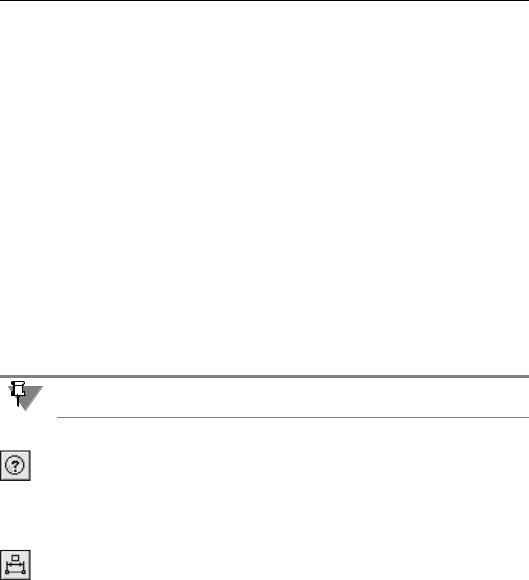
Глава 115. Использование переменных и выражений
115.3.1. Размеры в эскизах
Размеры в эскизе могут быть двух видов: фиксированные и информационные. Вид — это свойство размера, которое определяет «направление связи» между размером и гео! метрическим объектом, к которому он проставлен.
Фиксированный размер — размер, который управляет геометрическим объектом.
Значение фиксированного размера может быть изменено пользователем путем ввода числа или выражения (в последнем случае размеру должна быть поставлена в соответс! твие переменная). После этого геометрический объект, к которому проставлен размер, перестраивается так, чтобы удовлетворять новому значению размера. Если размер за! фиксирован, то он имеет ограничение фиксированный размер. Признаком фиксации размера является прямоугольная рамка вокруг его значения.
Объект, к которому проставлен фиксированный размер, можно редактировать только так, чтобы значение размера оставалось постоянным. Например, если к отрезку простав! лен размер, фиксирующий его длину, то отрезок можно будет только перемещать и по! ворачивать, но нельзя будет изменять его длину.
Информационный размер — размер, которым управляет геометрический объект.
Ввод значения или выражения для информационного размера невозможен. Геометри! ческий объект, к которому проставлен информационный размер, можно редактировать произвольным образом. После перестроения геометрического объекта происходит пе! рестроение размера и пересчет его значения.
При редактировании геометрических объектов учитываются не только проставленные к ним размеры, но и наложенные на них параметрические связи и ограничения.
Фиксированный размер можно сделать информационным двумя способами:
▼удалить у него ограничение фиксированный размер, воспользовавшись командой По казать/удалить ограничения (см. Том II, раздел 61.1 на с. 169),
▼включить опцию Информационный размер в диалоге установки значения размера (см. рис. 115.7).
Информационным можно сделать любой фиксированный размер. Информационный размер можно сделать фиксированным двумя способами:
▼воспользоваться командой Зафиксировать размер (см. Том II, раздел 58.15 на с. 156),
▼выключить опцию Информационный размер в диалоге установки значения размера.
Однако, не каждый информационный размер можно зафиксировать. Невозможность фиксации размера может быть обусловлена:
▼геометрическими связями между объектами, например:
▼длина отрезка, полученного путем проецирования существующего в детали ребра, зависит от длины и положения этого ребра, поэтому длину такого отрезка зафик! сировать невозможно,
▼расстояние между диагонально противоположными вершинами прямоугольника зависит от длин его сторон, поэтому, если длины сторон прямоугольника уже за! фиксированы, то длину его диагонали зафиксировать невозможно.
327
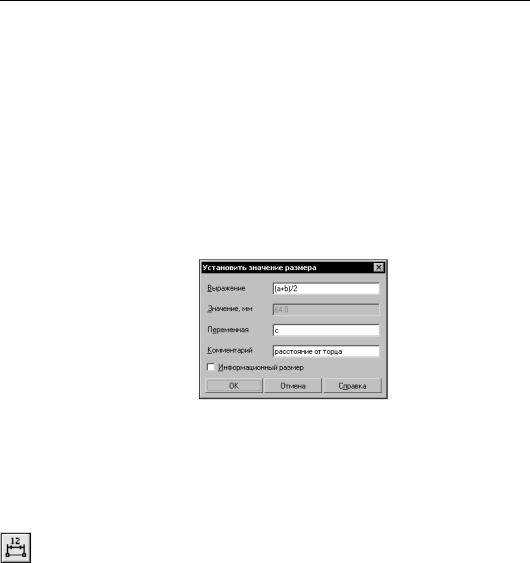
Часть XXIII. Параметризация моделей
▼параметрическими связями и ограничениями, например:
▼угол между двумя отрезками, на которые наложена связь перпендикулярность, всегда равняется 90°, поэтому угол между этими отрезками зафиксировать невоз! можно,
▼диаметр окружности, сопрягающей параллельные отрезки, всегда равняется рас! стоянию между ними, поэтому, если это расстояние уже зафиксировано, диаметр окружности зафиксировать невозможно.
При попытке зафиксировать размер, который может быть только информационным, выдается соответствующее сообщение.
115.3.2. Переменные в эскизах
Переменные в эскизе связаны с размерами в этом эскизе. Переменную можно поставить в соответствие любому размеру — как информационному, так и зафиксированному.
Рис. 115.7. Диалог установки значения размера
Чтобы создать переменную, соответствующую размеру, необходимо ввести ее имя в диалоге установки значения размера (рис. 115.7). Этот диалог появляется на экране:
▼автоматически после простановки размера, если при настройке параметрического режи! ма (см. Том II, раздел 57.7 на с. 148) были включены опции Размеры и Фиксировать размеры,
▼или после двойного щелчка на размерной надписи ассоциативного размера.
▼или после вызова команды Установить значение размера и указания ассоциативного размера,
По умолчанию при простановке размера предлагается имя переменной, сформирован! ное по шаблону «vN», где N — порядковый номер переменной в списке переменных мо! дели. При необходимости вы можете отредактировать имя переменной или удалить его. В последнем случае будет создан размер без переменной. В этом же диалоге можно вы! брать вид размера — информационный или фиксированный. Если размер фиксирован! ный, то в диалоге можно ввести значение переменной или выражение для вычисления значения, а если информационный — то ни значение, ни выражение для его переменной задать нельзя.
Все переменные, которые созданы в эскизе, отображаются в окне работы с переменны! ми и доступны для использования в выражениях. Если переменная соответствует зафик! сированному размеру, то в окне работы с переменными, как и в диалоге установки зна! чения размера, возможен ввод значения этой переменной или выражения для
328
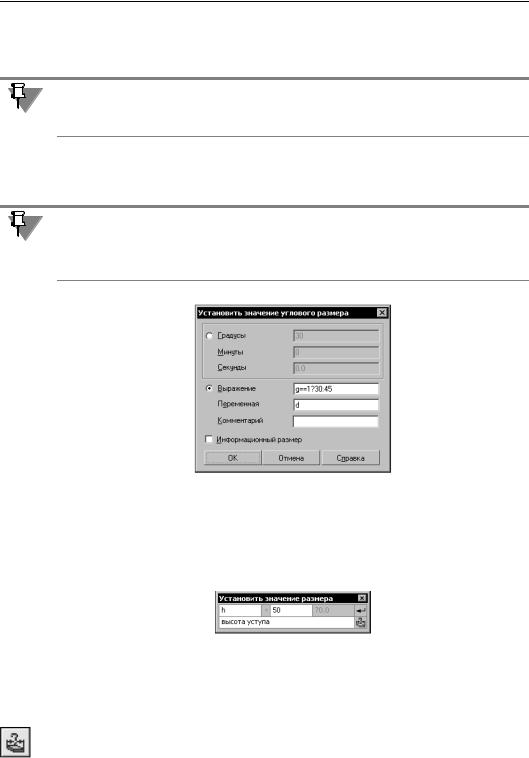
Глава 115. Использование переменных и выражений
вычисления значения. Если же переменная соответствует информационному размеру (такая переменная называется информационной), то задание значения или выражения невозможно.
В выражении для вычисления значения переменной эскиза нельзя использовать инфор! мационные переменные этого же эскиза, кроме переменных, поставленных в соответс! твие размерам спроецированных объектов.
Размер, которому поставлена в соответствие переменная, имеет ограничение размер с переменной. Удаление этого ограничения приводит к удалению переменной и выраже! ния для ее вычисления (если оно было задано).
На рис. 115.7 показан диалог установки значения линейного, радиального и диаметраль! ного размера. Диалог установки значения углового размера приведен на рис. 115.8. При! своение имен переменных и ввод выражений при работе с угловыми размерам произво! дятся так же, как при работе с линейными, диаметральными и радиальными размерами.
Рис. 115.8. Диалог установки значения углового размера
Если в диалоге настройки отображения размеров и обозначений (см. раздел 116.1 на с. 334) включена опция Показывать размеры эскиза в операциях, то при редактиро! вании элементов на экране отображаются размеры эскиза. Чтобы отредактировать раз! мер, следует дважды щелкнуть мышью по его размерной надписи. На экране появится диалог установки значения размера (рис. 115.9).
Рис. 115.9. Диалог установки значения размера эскиза
В этом диалоге вы можете:
▼отредактировать имя переменной, присвоенной размеру,
▼ввести значение размера или выражение для его вычисления,
▼отредактировать комментарий к переменной,
▼сделать фиксированный размер информационным или наоборот, используя кнопку Ин формационный размер.
329
